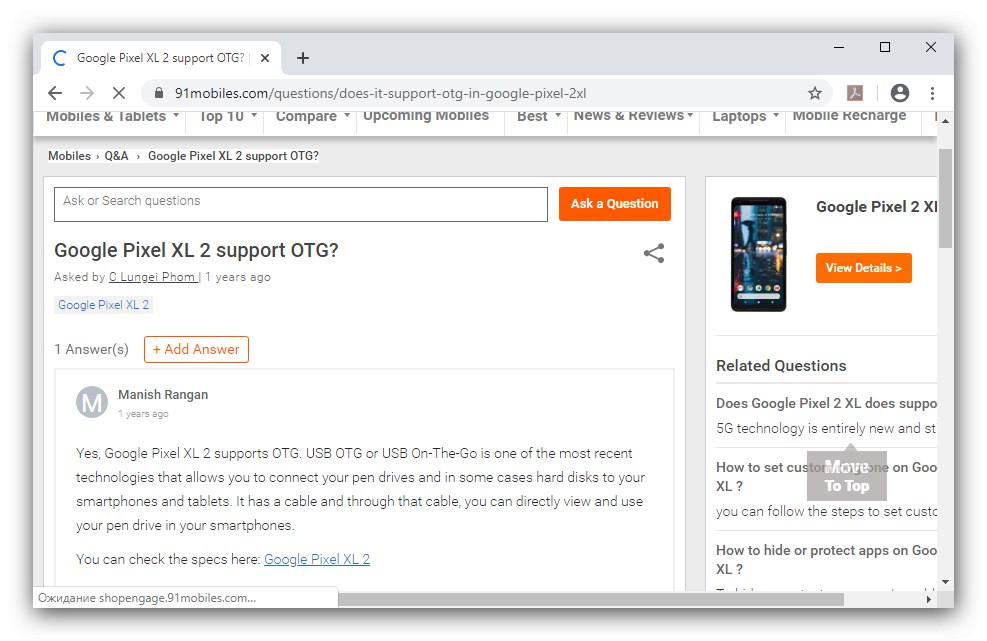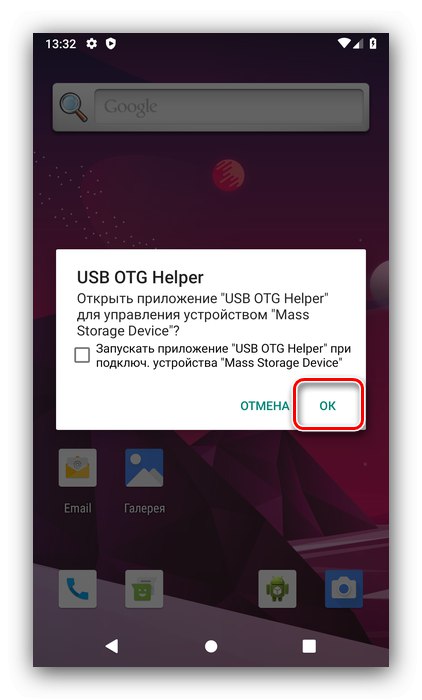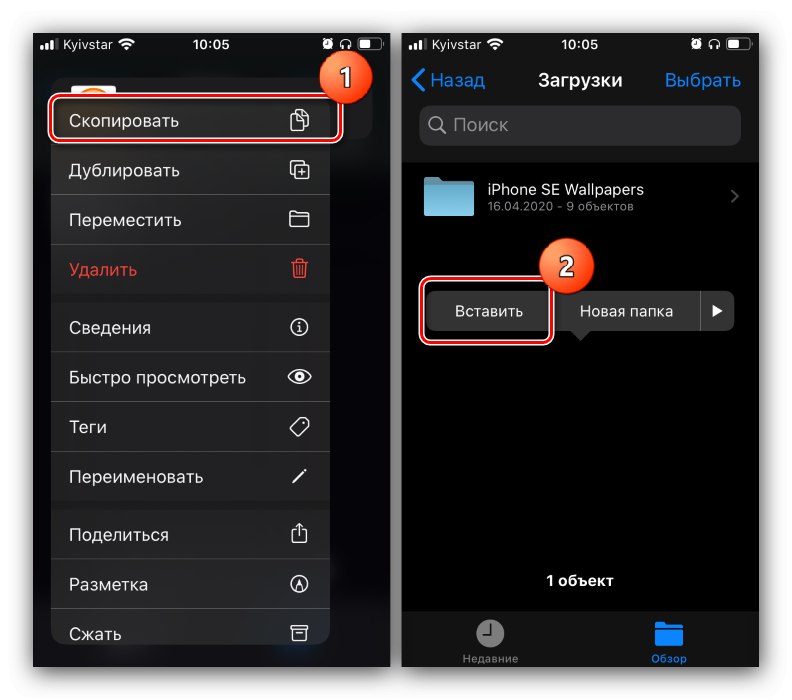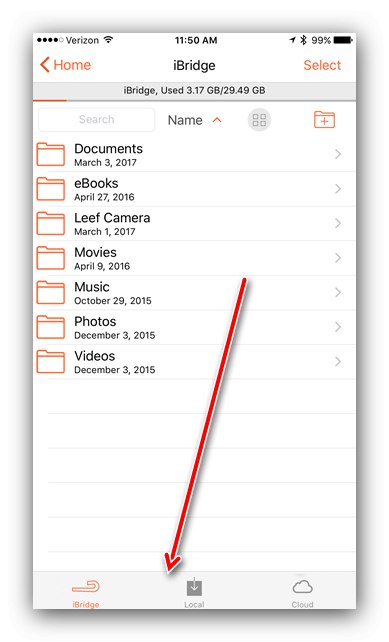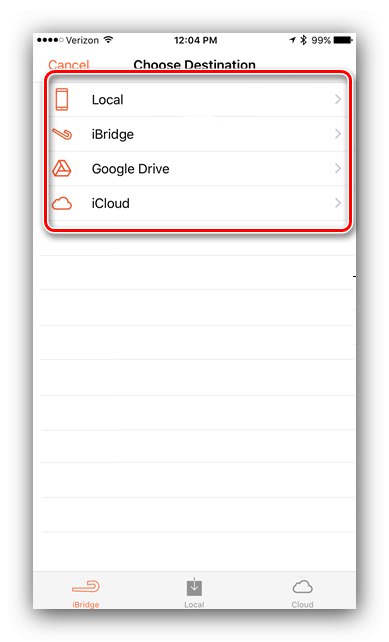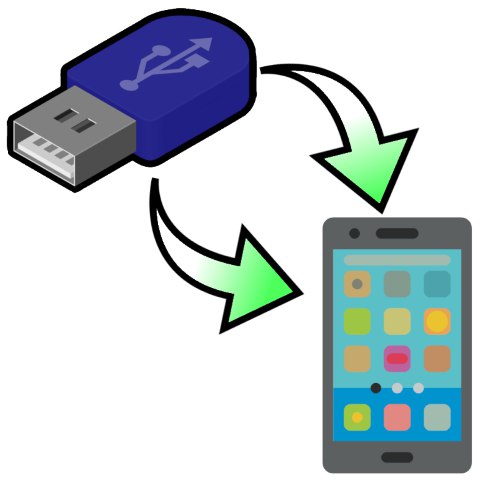
Metoda 1: Połącz przez OTG
Wygodną opcją kopiowania danych z nośnika zewnętrznego jest wykorzystanie technologii OTG. Wcześniej był dostępny tylko w systemie Android, ale wraz z wydaniem wersji iOS 13 nadaje się również na urządzenia Apple.
Android
- Większość współczesnych telefonów obsługuje OTG, ale warto sprawdzić: wpisz zapytanie formularza w dowolnej wyszukiwarce
* model telefonu * otgi zobacz wyniki.![Sprawdzanie obsługi smartfona dla OTG w celu przesyłania plików z telefonu na dysk flash USB]()
Przeczytaj także: Sposoby włączania OTG na Androida
- Do połączenia OTG potrzebny jest specjalny adapter, zwykle wyglądają tak:
![Adapter OTG do przenoszenia plików z telefonu na pendrive]()
Często producenci dodają je do zestawu dostawczego, ale zakup takiego adaptera osobno nie będzie trudny - są dość tanie i są dostępne w prawie każdym dużym sklepie elektronicznym.
- Zalecane jest również pobranie i zainstalowanie zewnętrznego menedżera plików - najlepszych przedstawicieli tej klasy znajdziecie w poniższym artykule.
Więcej szczegółów: Menedżery plików dla Androida
W przypadku urządzeń zrootowanych należy również zainstalować dodatkowy pomocnik USB OTG, ponieważ nie wszystkie oprogramowanie sprzętowe zapewnia poprawną pracę z tą funkcją po wyjęciu z pudełka.
- Sama procedura jest bardzo prosta - podłącz pendrive'a do adaptera, a następnie podłącz tę konstrukcję do telefonu. Na ekranie urządzenia pojawi się powiadomienie o podłączeniu nośnika zewnętrznego.
![Powiadomienie OTG o przesyłaniu plików z telefonu na dysk flash USB]()
Oznacza to, że możesz otworzyć menedżera plików - pojawi się tam sekcja pendrive'a, a teraz informacje z niej można bez problemu skopiować do telefonu.
iOS
- Ogólnie rzecz biorąc, procedura połączenia OTG dla mobilnego systemu operacyjnego Apple jest podobna do Androida - najpierw upewnij się, że docelowy iPhone ma system iOS 13 lub nowszy.
- Będziesz też potrzebował odpowiedniego adaptera, w naszym przypadku Lightning OTG, który zazwyczaj wygląda mniej więcej tak.
- W przeciwieństwie do Androida nie musisz instalować żadnego dodatkowego oprogramowania: wystarczy podłączyć pendrive'a do adaptera, a następnie sam adapter do iPhone'a, a następnie uruchomić aplikację "Akta".
- Otwórz kartę "Przegląd"na którym wybierz element „Miejsca”... Przewiń listę i dotknij pozycji odpowiadającej twojej pamięci flash.
- Wybierz plik lub pliki, a następnie stuknij długo w jedną z pozycji - pojawi się menu kontekstowe, w którym możesz przenieść lub skopiować dane. Aby utworzyć kopię, dotknij odpowiedniej opcji, a następnie wróć do elementu „Miejsca”, określ dysk lub jeden z jego podfolderów jako lokalizację, stuknij ponownie i naciśnij "Pasta".
![Skopiuj i wklej dane, aby przenieść pliki z telefonu na dysk flash w systemie iOS przez OTG]()
Aby przenieść pliki, dotknij odpowiedniej pozycji - otworzy się osobne okno dialogowe, w którym określ napęd flash USB i kliknij "Ruszaj się".

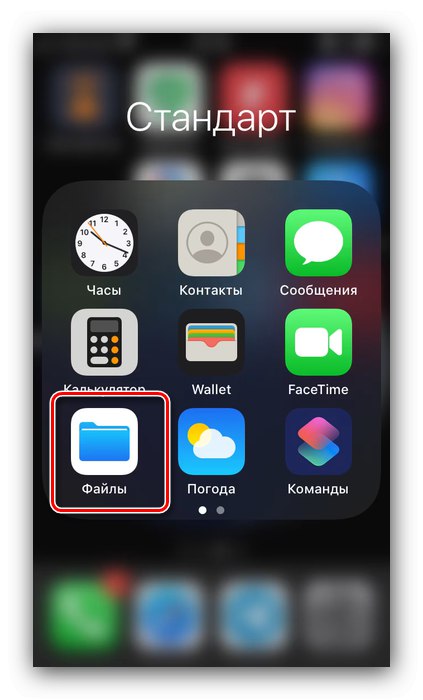
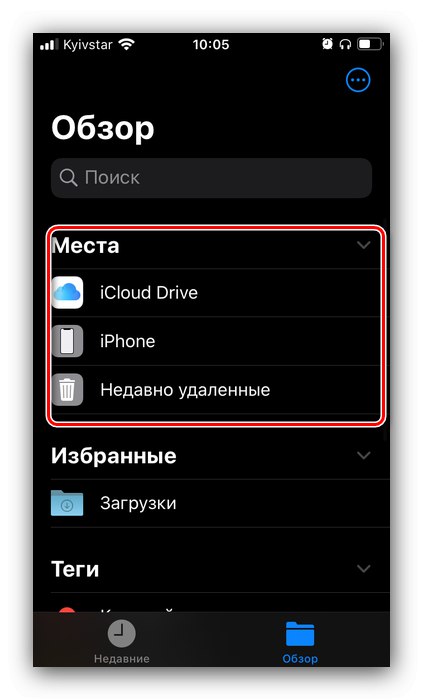
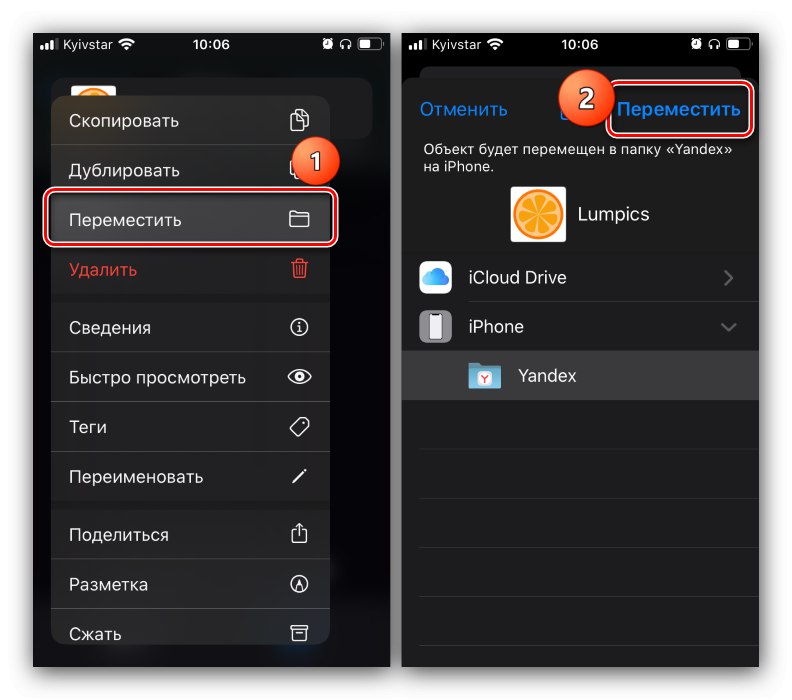
Zdarza się również, że dysk flash nie jest rozpoznawany. Są ku temu dwa powody: kiepskiej jakości adapter i nieodpowiedni system plików. W pierwszym przypadku wystarczy użyć innego urządzenia, aw drugim sformatować dysk flash USB z NTFS na FAT32 lub exFAT.
Przeczytaj także: Jaki format wybrać dla dysku flash
Metoda 2: Dedykowany dysk flash lub czytnik kart (tylko iPhone)
Rozważane zadanie na iPhone'ach jest również możliwe dzięki specjalnemu sprzętowi: pendrive'om lub czytnikom kart z wyjściami Lightning-USB lub slotem na karty pamięci microSD.

Aby tacy pośrednicy działali, będziesz potrzebować odpowiedniego oprogramowania, które można pobrać z Epp Stora.
Pobieranie iXpand Drive, Leef iBridge, Śruba Kingston ze sklepu App Store
Użycie takiej aplikacji zademonstrujemy na przykładzie Leef iBridge.
- Podłącz dysk do iPhone'a, uruchom program, dotknij elementu "Menedżer plików".
- Kopiowanie plików z lub do urządzenia jest bardzo proste - użyj paska zadań na dole, aby otworzyć jedną z zakładek: IBridge odpowiedzialny za pendrive, "Lokalnie" - pamięć telefonu, "Chmura" - jedna z usług chmurowych.
![Pamięć w Leef iBridge do kopiowania plików z iPhone'a na pamięć USB]()
Przejdź do repozytorium, wybierz żądany element długim stuknięciem i wybierz "Kopiuj".
- Następnie określ lokalizację, w której zostanie umieszczona kopia.
![Wybór miejsca docelowego w Leef iBridge do kopiowania plików z iPhone'a na dysk flash USB]()
Po wybraniu lokalizacji kliknij przycisk "Skopiuj tu".
- Dane zostaną skopiowane, kliknij "Gotowe".
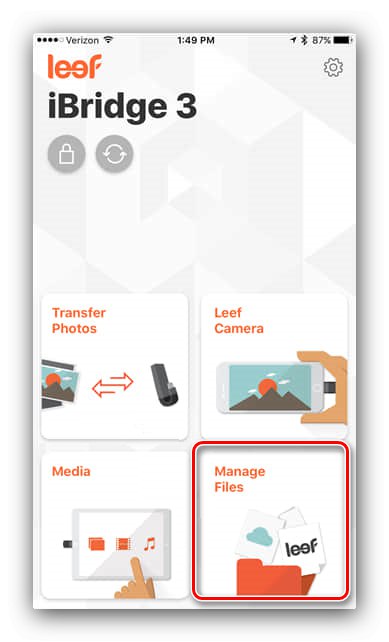
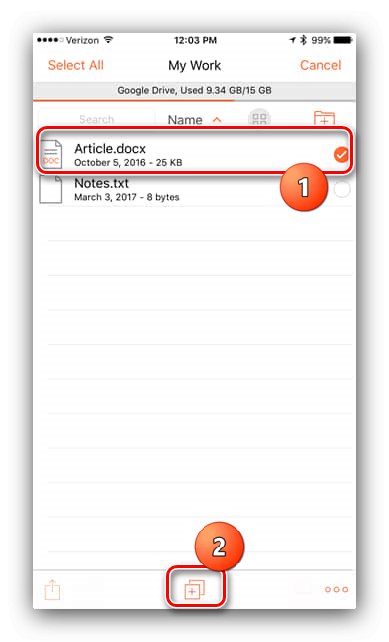
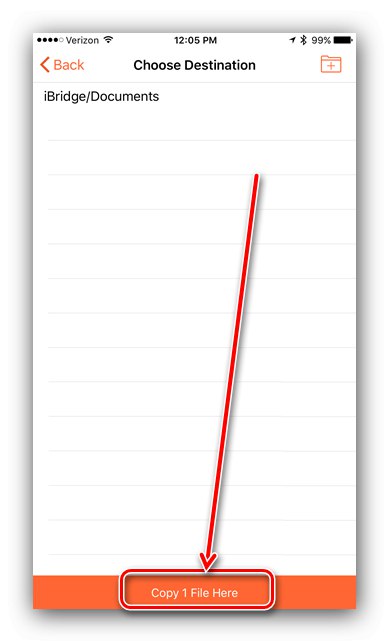
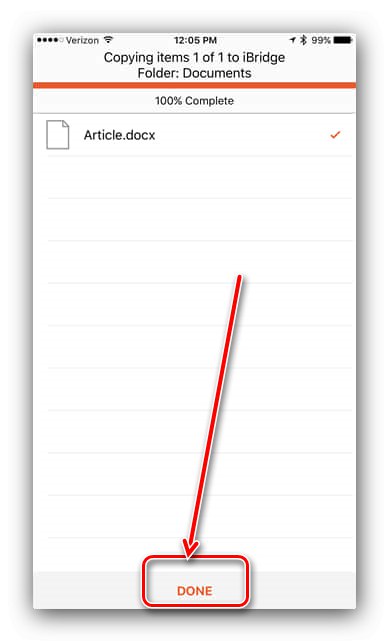
Oczywiście nie jest to najwygodniejsza i najtańsza opcja, ale nie ma innej metody bezpośredniego podłączenia pendrive'a do iPhone'a.
Metoda 3: użycie komputera
Wśród rozwiązań rozważanego problemu znajduje się także metoda uniwersalna, polegająca na wykorzystaniu komputera jako pośrednika. Szczegóły jego implementacji na Androida i iOS znajdziesz w artykule pod linkiem poniżej.
Więcej szczegółów:
Jak przesłać pliki z dysku flash do komputera
Jak przesyłać pliki z komputera do telefonu
Ta metoda również nie jest zbyt wygodna, ale jest odpowiednia nawet dla telefonów z przestarzałymi wersjami systemów operacyjnych, takich jak Symbian i Windows Phone, które nie są już obsługiwane przez programistów.